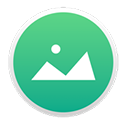

华润润工作3.0Mac版4.10.16 官方最新版中文 / 267.6M

Adobe Illustrator CC 2018 mac版22.0.0 简中文 / 1.98G

阿里钉钉mac版v6.5.50.10 官方最新版中文 / 392M

360浏览器mac版本v12.2.1662.0 官方最新版中文 / 113.8M

CorelDRAW mac版11 官方中文版中文 / 247.2M

谷歌浏览器 mac版(Chrome)v106.0.5249.61 官中文 / 194.2M

Adobe Flash Player for Mac OS X29.0.0.14中文 / 18.5M

迅雷10 for macv3.4.1.4368 官方最新版中文 / 21.7M
iShot Mac版是苹果Mac电脑上常用的截图工具,可以进行区域截图、窗口截图、长截图、延时截图等常用截图功能,还有快速标注工具,在图上进行标注线框、箭头、文字、打码等操作,非常方便。
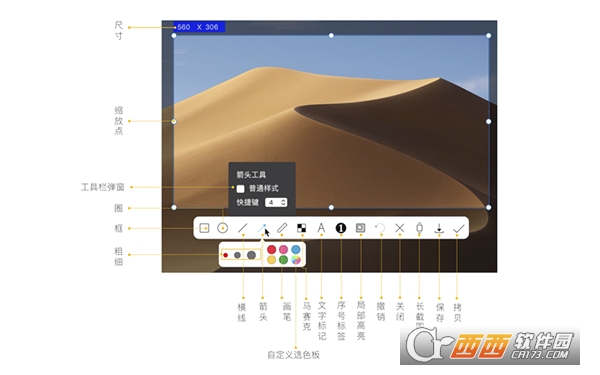
①:区域截图、窗口截图、快捷键截图
智能识别窗口,自动倒圆角、可自定义快捷键快速截图
②:长截图、滚动截图
③:延时全屏截图
支持倒计时声音播放,截取不易选取的窗口
④:快捷键快速标注
可根据习惯自定义截图标注工具快捷键
⑤标注功能:
矩形、圆形、横线、箭头、画笔、马赛克、文字标记、序号标签、局部高亮
⑥:自定义配色
标注工具默认提供5种颜色,另外提供自定义调色板,可自定义配色
⑦:标注工具提供多种样式选择
箭头、马赛克等标注工具,提供多款样式选择,让你的标注不再单一
⑧:支持高清、标清两种图像质量
⑨:支持jpg、png、tiff截图保存格式
⑩:支持隐藏菜单栏图标
1. 长截图
框选可滚动的区域,点按长截图按钮或者按快捷键“S”,即可使用进行长截图。

ishot-长截图
与其他App的长截图相比,IShot的长截图反应迅速,即使拖动比较快,也不容易断掉,很稳定,这点比Xnip要好很多。另外,对于一些固定的窗口,比如微信、QQ聊天界面,即使你选择整个窗口,而不是选择可滚动区域,依然可以长截图,这个不得不说,很牛逼。
2. 贴图
IShot里的贴图使用非常方便,选择区域,然后点按贴图按钮或者快捷键“T“,即可完成贴图。贴图可以进行缩放,还可以进行二次标注,再进行保存,非常的棒!!!

贴图
3. 导圆角、阴影自定义

倒圆角、自定义阴影
不得不说,IShot的开发人员在细节真的是做的很好,非常贴心的给截图导圆角,显得很美观。很多窗口是有圆角的,很多截图App,截图窗口的时候,圆角和直角边会有一点其他颜色,四个角很难看,处女座绝对忍受不了,这个IShot真的是用了心了
另外,作者还贴心的给截图加上可可选范围、自定义颜色的阴影,使得截图看起来非常的高大上,再也不担心白边图片在网站发表的时候和网页底色融合了。
4. 鼠标滚轮控制标注粗细、透明度

鼠标滚轮控制标注粗细透明度
因为IShot的开发团队之前是做鼠标手势,触控板手势开发的,在这方面的控制上,他们是非常的强。他们把这点应用到了标注上,标注完之后,滚动鼠标就能够无级变速改变粗细以及透明度。值得一提的是,选中标注图案,鼠标在图案上的时候是调节透明度,鼠标不在图案上的时候,是调节粗细,非常细腻。
5. 局部高亮
局部高亮是一个非常好用的标注,很多时候,你想突出整张图中的一部分,就选中它,完成截图,发给朋友后,能很强烈的表达你对该区域的突出重视。

局部高亮
6. 快速标注
还在用手一个一个点标注按钮?你OUT了!!
IShot为每个标注功能都提供了快捷键,而且是单按键的快捷键,使用快捷键,根本都不用点下面的按钮,标注很省事,对于标注量大的用户很受用。

快速标注
7. 毛玻璃马赛克
这个效果简直美爆了,所有截图App里,唯一一个,第一个使用毛玻璃无级变速马赛克的,比之前的块状马赛克要美10000倍,颜值党必备。

毛玻璃马赛克
8. 双击option快速打开截图
在完成截图后,双击option,可以使用特定的App打开完成截图的图片。当你设置的是访达时,是打开刚才保存图片的路径,当你设置的是预览或者其他看图软件时,双击option,是使用预览打开刚才截图的图片。
再也不用截图完成之后,自己按照路径去找了,不得不说这个真的是方便。

双击option快速打开截图
9. 序号标注
这个功能貌似也是IShot首先使用的,具有序号的可拖动的带线标注,非常的好玩,对于有步骤性标注的用户非常实用,而且很美观。

序号标注
10.延时全屏截图
支持倒计时声音播放,全屏截图,这个对于不易截取的窗口很好用,声音倒计时能够让你精准的判断截图时间,不会错过要截图的时间。
11.支持隐藏菜单栏图标
非常贴心的支持了隐藏菜单栏图标,默默地在后台随时待命,不占一点点菜单栏空间
12双击左键保存至剪切板
你甚至不用去点拷贝按钮,双击鼠标左键就能够完成保存至剪切板。
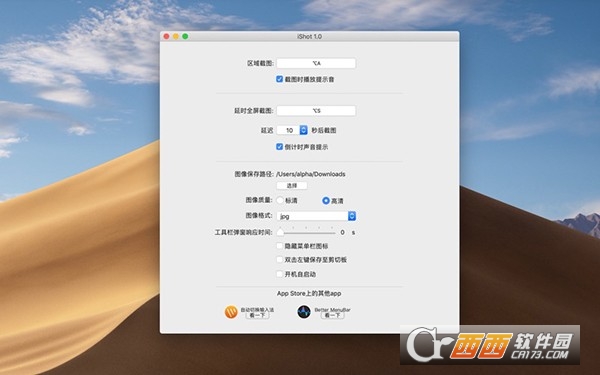
特别说明